2020 년은 원격 근무의 해였습니다. 원격 회의에 가장 적합한 앱을 선택한 것이 놀라운 일입니까? Zoom은 복잡한 것을 선호하지 않는 한 복잡하지 않은 간단한 도구입니다.
화상 통화 분야의 세계적인 리더로 회의 녹화가 가능합니다. 그러나 모든 사람에게 분명하지 않을 수 있습니다. 이를 염두에두고 Zoom에서 회의를 녹화하는 방법과 플랫폼 자체에 관한 몇 가지 다른 멋진 팁이 있습니다.
태블릿 및 스마트 폰에서 Zoom 회의를 녹화하는 방법
대부분의 iOS 앱과 마찬가지로 Zoom은 iPad 및 iPhone에서 동일한 방식으로 작동합니다. 그러나 사소하지만 몇 가지 불일치가 있습니다. 단계별로 수행하는 방법은 다음과 같습니다.
- 휴대폰 / 태블릿에서 Zoom 앱을 엽니 다.
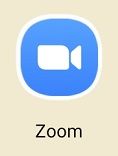
- 화면 하단의 녹음을 클릭합니다.

- 회의 녹화가 시작됩니다. 화면 오른쪽 상단에 녹음… 아이콘이 표시됩니다.
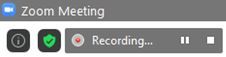
- 녹음을 중지 / 일시 중지하려면 녹음… 아이콘을 탭합니다.

- 만든 녹음을 공유하려면 중지해야합니다. 그런 다음 Zoom 웹 사이트의 내 레코딩 페이지로 이동하십시오.
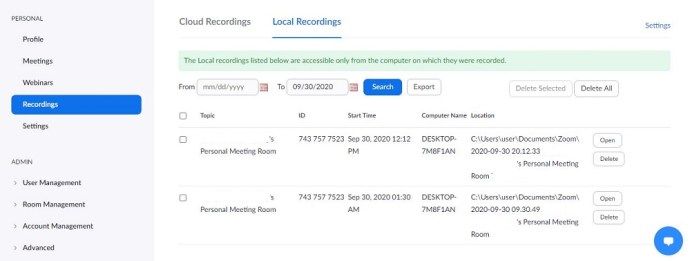
데스크탑 / 노트북 장치에서 Zoom 회의를 녹화하는 방법
대부분의 세계가 데스크톱에서 모바일로 이동하고 있지만 Zoom 회의는 특히 논의 할 비즈니스가있을 때 컴퓨터 앞에서 가장 흔히 발생합니다. Zoom 회의 녹화는 Windows PC, Mac 및 Chromebook에서 가능합니다. Chromebook 용 Zoom 앱은 없지만 브라우저 내 웹 앱은 Windows 및 macOS 용 데스크톱 앱과 동일합니다.
그러나 회의를 녹화하기 전에 녹화의 기본 저장 위치를 설정해야합니다.
- 이렇게하려면 데스크톱 또는 웹 앱을 엽니 다.

- 홈 화면에서 톱니 바퀴 아이콘으로 이동합니다. 설정 메뉴가 열립니다.
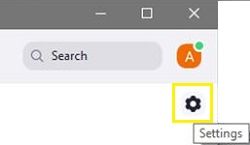
- 왼쪽에서 녹음 탭을 클릭합니다. 문서 폴더를 자동으로 생성하라는 메시지가 표시됩니다.
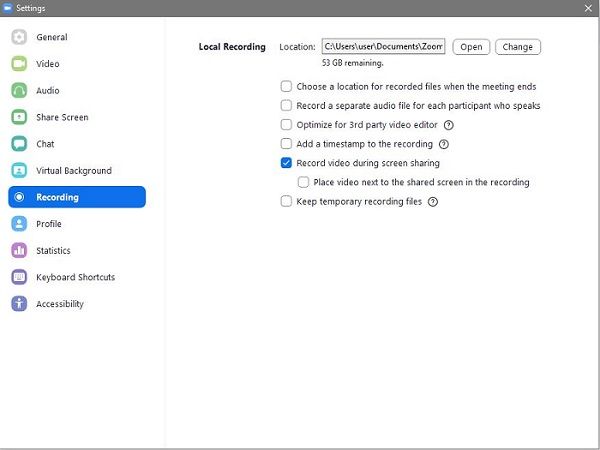
- 기본 폴더 위치를 변경하려면 변경을 클릭합니다.

- 폴더 위치를 선택하거나 원하는 기본 위치에 대한 새 폴더를 만듭니다.
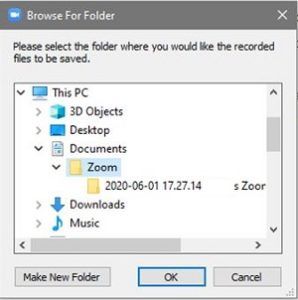
이제 데스크톱 / 노트북 장치에서 회의를 녹화하는 방법은 다음과 같습니다.
- 통화에 참여하거나 시작합니다.
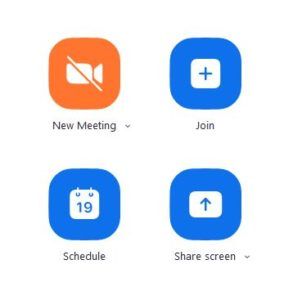
- 화면 하단에서 더보기 (점 3 개)를 클릭합니다.
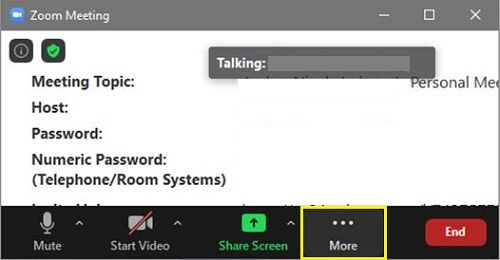
- 이 컴퓨터에 기록을 클릭합니다.
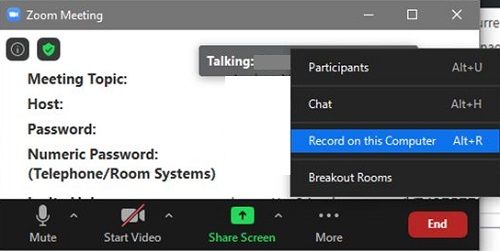
- 왼쪽 상단 모서리에있는 녹음… 레이블은 녹음 중임을 표시합니다.
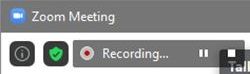
- 녹음을 일시 중지하거나 중지하려면 작은 일시 중지 / 중지 버튼을 사용하십시오.

- 녹음을 일시 중지하려면 일시 중지를 누릅니다. 녹음이 일시 중지되었음을 나타내는 레이블이 화면 상단에 표시됩니다.
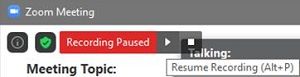
- 녹음을 중지하려면 중지를 누릅니다. 회의가 끝나 자마자 녹음이 mp4로 변환됨을 나타내는 팝업이 표시됩니다.

녹화 한 비디오는 변경하지 않은 기본 폴더에 자동으로 저장됩니다.
누군가가 내 위치를 확인하면 snapchat에서 알려 줍니까
호스트가 아닌 경우 Zoom 회의를 녹화하는 방법
다른 많은 Zoom 기능의 경우와 마찬가지로 회의 주최자 만 다른 사용자가 Zoom 회의를 녹화 할 수 있는지 여부를 제어 할 수 있습니다. 세션을 기록하는 가장 좋은 방법은 호스트에게 권한을 요청하는 것입니다. 다음은 녹화 권한을 부여하기 위해 호스트가해야 할 일입니다.
- Zoom 웹 사이트로 이동합니다. 화면 왼쪽에서 녹음을 선택합니다.
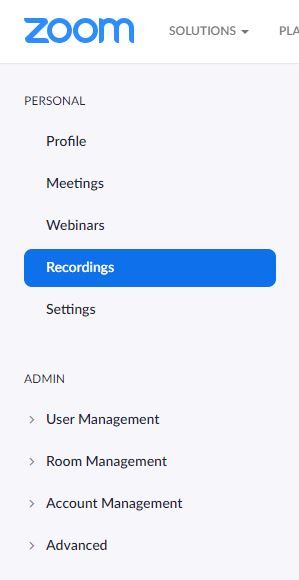
- 클라우드 녹화 및 로컬 녹화의 두 가지 탭이 표시됩니다. 둘 중 하나에서 설정을 선택하십시오.
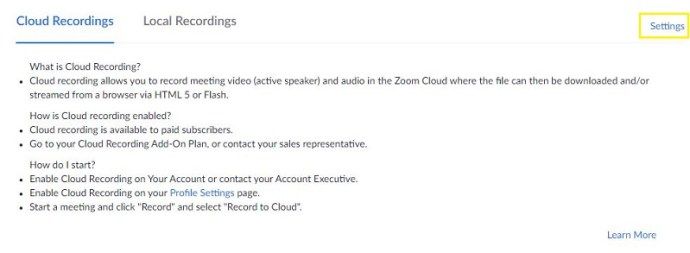
- 이제 참가자에게 로컬 / 클라우드에 녹화 할 수있는 권한을 부여하는 확인란을 선택합니다.
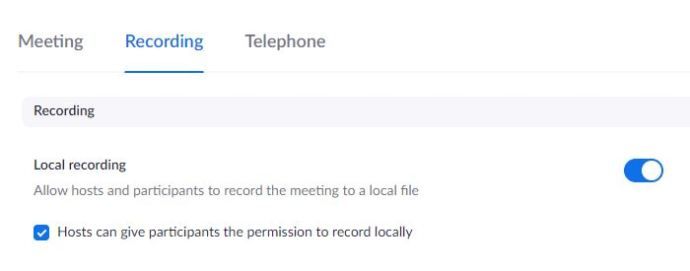
하지만 Cloud Recoding에 액세스하려면 유료 구독자 여야합니다.
호스트가 아니고 권한이 없을 때 Zoom 회의를 녹화하는 방법.
호스트는 명심해야합니다.
사용자가 Zoom에서 직접 회의를 기록하지 못하도록 차단할 수 있지만 회의를 기록하는 간단한 방법이 있습니다. 예를 들어 컴퓨터 / 모바일 사용자가 화면 피드를 기록 할 수있는 다양한 타사 앱이 있습니다. 누구나이 앱을 다운로드하고 사용할 수 있습니다. 예를 들어 iOS 기기에는 기본적으로이 기능이 제공됩니다. 이러한 방식으로 회의를 녹화하면 비디오 품질이 낮아 지지만 여전히 할 수 있습니다.
따라서 호스트로부터 녹화 권한을 얻을 수없는 사용자라면이를 해결하는 방법이 있습니다. iOS 장치에서이 옵션은 매우 빠르게 찾을 수 있습니다.
- 설정으로 바로 가기.
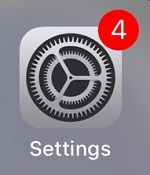
- 목록에서 제어 센터를 선택하십시오.
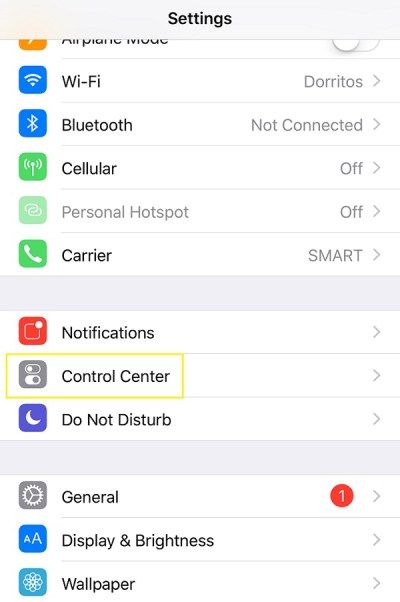
- 컨트롤 사용자 지정을 탭합니다.
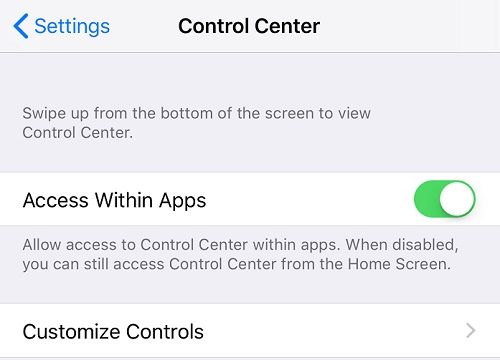
- 화면 녹화 항목을 찾아 옆에있는 녹색 더하기 아이콘을 탭합니다.
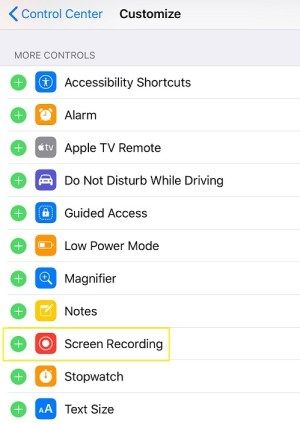
- 이제 화면 하단 또는 상단 (iOS 모델에 따라 다름)에서 스 와이프하여 제어 센터를 시작합니다. 녹음 아이콘을 찾아서 누릅니다.
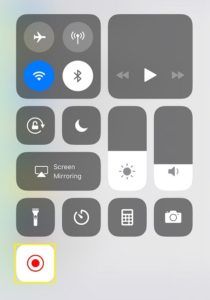
- 화면 녹화가 시작됩니다. 녹음을 중지하려면 화면 상단의 빨간색 막대를 탭하고 중지를 탭합니다.
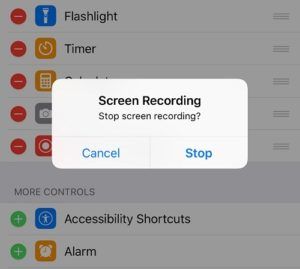
- 녹음은 휴대폰에 저장됩니다.
Zoom과 함께 작동하는 단일 장치에서 화면을 녹화 할 수있는 소프트웨어를 찾을 수 있으니 걱정하지 마십시오. 그냥 구글 검색해보세요.
내 아마존 계정 삭제 방법
다른 설정
Zoom 회의 녹화와 관련된 세 가지 다른 중요한 설정이 있습니다. 하나는 자동 녹음을 다루고 다른 두 개는 녹음 및 재생 알림에 대한 동의를 요청합니다. 이 세 가지 설정 중 하나는 녹화 탭 (브라우저)의 설정 메뉴에서 찾을 수 있습니다. 켜려는 각 설정 옆에있는 스위치를 뒤집습니다. 여기에 각각에 대한 자세한 내용이 있습니다.
자동 기록
이 설정은 모든 비디오를 녹화하려는 경우 매우 유용 할 수 있습니다. 강의는 모든 Zoom 회의를 녹화하려는 상황의 좋은 예입니다. 그러나 이러한 레코딩은 클라우드 또는 로컬에서 많은 공간을 차지할 수 있으며 이는 이상적이지 않습니다. 따라서 가장 적합한 설정을 신중하게 고려하십시오.
PS4에서 포트 나이트 이름을 변경하는 방법
동의 기록
이 설정은 기본적으로 각 참가자에게 녹음에 대한 동의를 요청합니다. 회의중인 그룹에 필요하다고 생각되면이 설정을 사용 설정하세요. 그러나 이것은 회의 인원이 많을 때 큰 골칫거리가 될 수 있습니다. 상황이 상당히 느려지고 모든 것이 지나치게 복잡해질 수 있습니다.
녹음 된 회의에 대한 다중 오디오 알림
이 설정은 기본적으로 회의 녹화가 중지 / 시작되는시기를 참가자에게 알려주므로 회의를 중단하지 않기 때문에 유용합니다. 또한 녹음 동의 옵션이 꺼져 있으면 참가자가 최소한 녹음중인 시간을 아는 것이 좋을 수 있습니다. 이것이 바로이 설정이하는 일입니다. 모든 사람에게 녹음에 대한 알림을 보냅니다.
추가 FAQ
1. 모든 Zoom 녹화를 쉽게 볼 수있는 장소가 있습니까?
앞서 언급했듯이 Zoom 녹화를 저장하는 방법에는 두 가지가 있습니다. 유료 사용자 인 경우 컴퓨터 또는 클라우드에 저장할 수 있습니다. 그렇지 않은 경우 현지 옵션으로 만 갈 수 있습니다. 따라서 녹음을 로컬로 녹음하고 저장 한 경우 기본 선택된 위치로 이동하여 액세스 할 수 있습니다.
그러나 녹화를 클라우드에 저장 한 경우 Zoom 웹 포털로 이동해야합니다.
2. Zoom 회의를 녹화하는 것을 잊었습니다. 나중에 다운로드 할 수있는 방법이 있습니까?
Zoom 회의는 사용자가 지시하지 않는 한 앱에서 자동으로 기록되지 않습니다. 녹음 모드는 권한이있는 경우 수동으로 트리거됩니다. 회의 녹화를 잊은 경우 사후 녹화를 할 수 없습니다. 참석했지만 녹화하지 못한 Zoom 회의를 보류하는 유일한 방법은 녹화 한 참가자에게 연락하는 것입니다. 그들은 이메일, 소셜 미디어 또는 기타 일반적인 방법을 통해 녹음을 보낼 수 있습니다.
3. Zoom 녹화를 어떻게 복구합니까?
녹음을 로컬에 저장하고 장치에서 완전히 제거한 경우 녹음을 복구하는 알려진 방법이 없습니다. 그러나 클라우드에 저장하고 삭제 한 경우 삭제 후 최대 30 일 동안 복구 할 수 있습니다. 이렇게하려면 클라우드 녹화 탭으로 이동하여 오른쪽 상단 모서리에있는 스 래시를 선택합니다. 복구 할 기록을 찾고 복구를 선택합니다. 이제 확인하십시오. 완료 한 후에는 이전과 마찬가지로 비디오 쇼를 정상적으로 진행합니다.
Zoom 회의 녹화
Zoom 회의 녹화를 사용하면 상황이 매우 간단합니다. 호스트의 동의가 있고 설정이 제대로되어 있으면 회의 녹화를 빠르고 쉽게 시작 / 일시 중지 / 중지 할 수 있습니다. 모든 것을 올바르게 설정하고 Zoom의 클라우드 공간을 사용할 것인지 또는 녹화물을 데스크톱에 저장할 것인지 확인하십시오.
이것이 Zoom 회의 녹화 옵션을 더 잘 이해하는 데 도움이 되었습니까? 여기에서 모든 것을 다룬 것처럼 느껴지나요? 추가 할 것이 있습니까? 그렇다면 아래 의견에 알려주십시오.

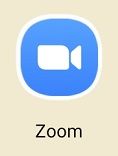

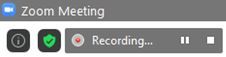

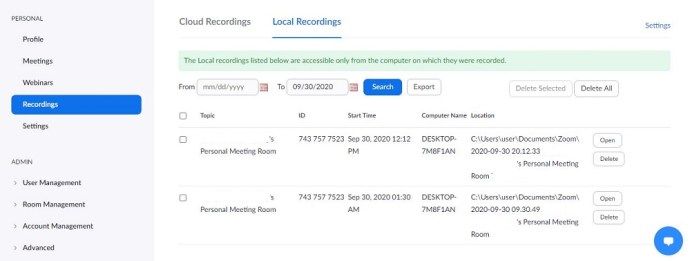

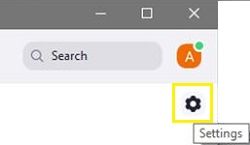
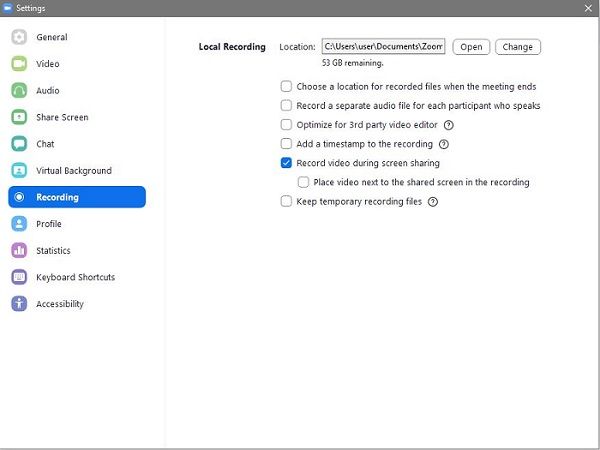

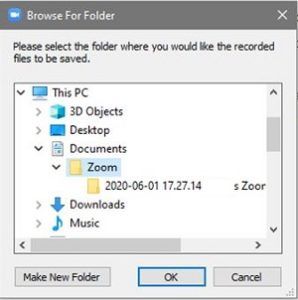
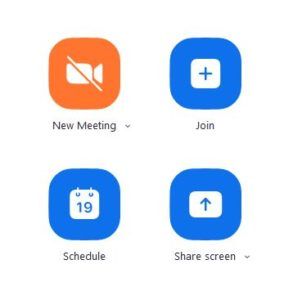
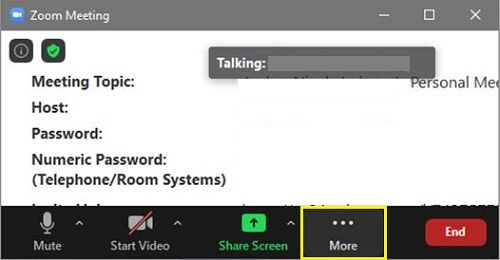
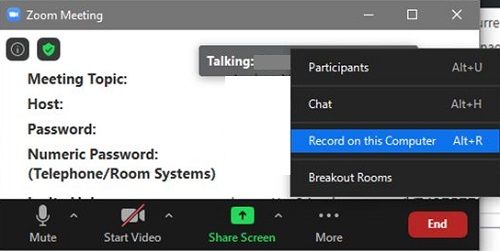
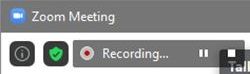
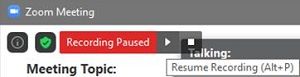

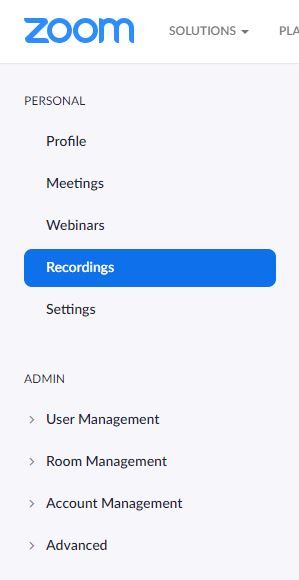
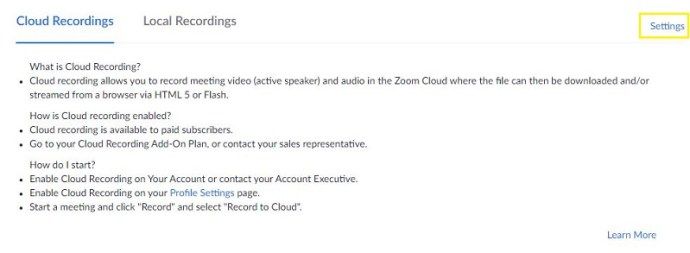
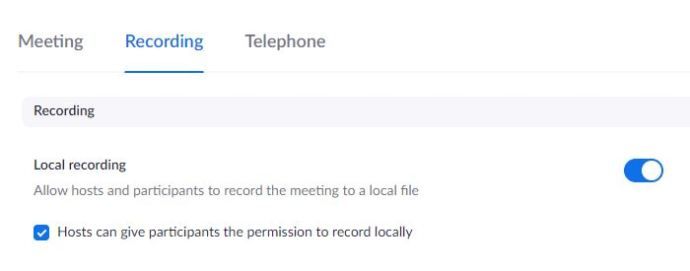
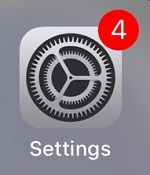
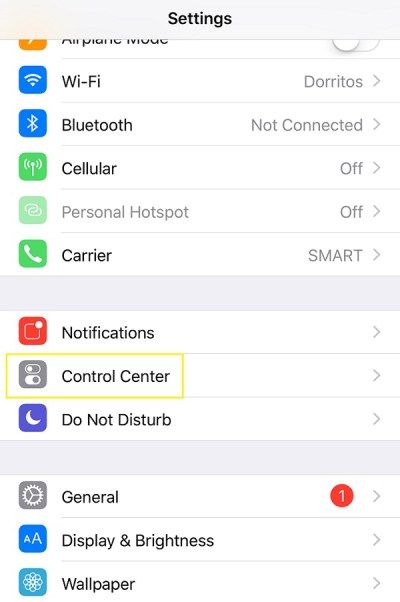
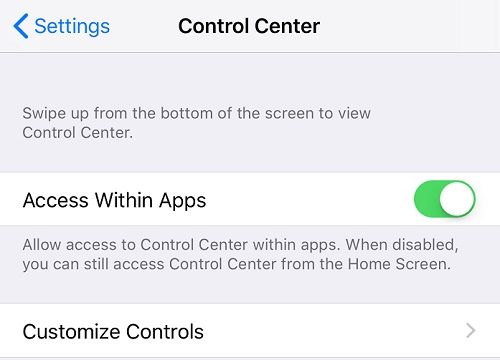
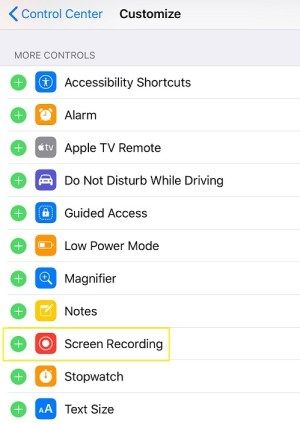
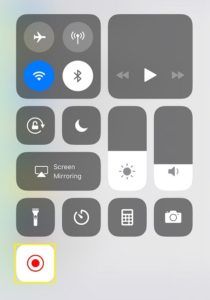
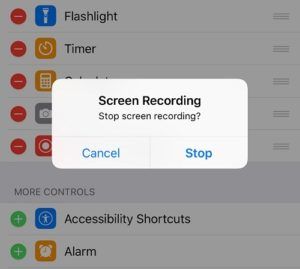




![Apex 레전드에서 궁극의 능력을 사용하는 방법 [Xbox, PS, Switch, PC]](https://www.macspots.com/img/games/92/how-use-ultimate-ability-apex-legends-xbox.jpg)



